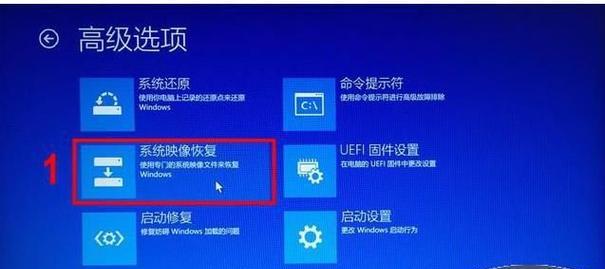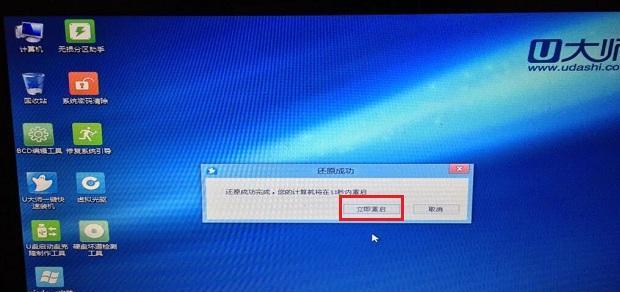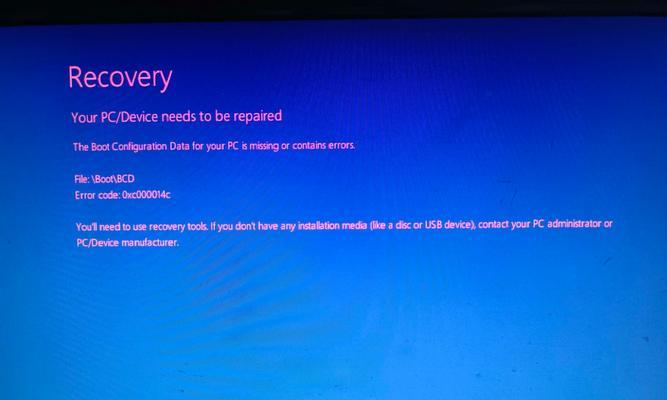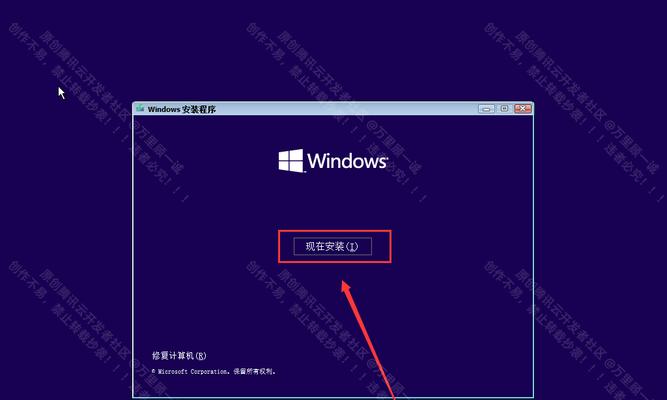在如今的电脑应用环境中,很多用户仍然选择使用Windows7系统。然而,在一些老旧的电脑上安装Windows7可能会遇到一些问题。本文将为您介绍在电脑系统u上安装Win7系统的详细步骤,让您轻松完成安装。
一、准备工作
1.确定电脑的硬件配置是否符合Windows7的要求
在安装Windows7之前,首先需要确保您的电脑硬件配置满足最低要求。这包括处理器、内存、硬盘空间等方面。请参考Windows7的官方要求,确保您的电脑能够顺利安装。
2.备份数据
在安装系统之前,请务必备份您的重要数据。安装过程中可能会出现意外情况导致数据丢失,所以提前做好数据备份是非常重要的。
3.获取Windows7安装镜像文件
您可以从官方渠道或其他可信赖的来源获取Windows7的安装镜像文件。确保下载到的镜像文件是正版且完整的。
二、制作启动盘
1.下载并安装制作启动盘的工具
在制作启动盘之前,您需要下载并安装一个制作启动盘的工具。常用的有Rufus、WinToFlash等。
2.插入U盘并运行制作启动盘工具
将准备好的U盘插入电脑,运行制作启动盘的工具。根据工具的操作提示,选择Windows7的安装镜像文件和U盘的驱动器号,开始制作启动盘。
三、设置电脑启动顺序
1.进入电脑BIOS设置
重启电脑,在开机时按下对应键(通常是Del、F2或F10)进入BIOS设置界面。
2.设置启动顺序为U盘优先
在BIOS设置界面中,找到“Boot”或“启动”选项,并将U盘排在第一位。保存设置并退出BIOS。
四、开始安装Windows7
1.插入制作好的启动盘
将制作好的Windows7启动盘插入电脑,并重启电脑。
2.进入Windows7安装界面
重启后,电脑会自动从U盘启动,并进入Windows7的安装界面。
3.根据提示进行安装
按照安装界面上的提示,选择语言、时区等设置,并点击“下一步”按钮。选择“自定义(高级)”安装类型。
4.确定安装位置
在安装类型中,选择您想要安装Windows7的磁盘分区,并点击“下一步”按钮。如果需要创建新的分区或格式化现有分区,请按照界面提示进行操作。
5.等待安装完成
安装过程可能会花费一些时间,请耐心等待。电脑会自动进行系统文件的复制、安装和配置。
六、系统设置
1.输入用户名和密码
在安装完成后,系统会要求您输入用户名和密码。请根据需要输入相关信息,并点击“下一步”。
2.完成系统设置
按照界面上的提示,选择网络设置、时区和日期等设置,并点击“下一步”按钮。点击“完成”按钮完成系统设置。
七、更新和驱动安装
1.连接网络
在成功安装Windows7后,连接网络以便进行系统更新和驱动安装。
2.进入WindowsUpdate并进行更新
打开“开始菜单”,选择“控制面板”,点击“WindowsUpdate”进行系统更新。跟随界面提示进行更新操作。
3.安装硬件驱动程序
通过设备管理器找到需要更新或安装的硬件设备,右键点击设备并选择“更新驱动程序”,根据提示进行操作。
八、安装常用软件
1.下载和安装常用软件
根据个人需求,下载并安装您常用的软件。例如,浏览器、办公软件、影音播放器等。
2.激活和注册软件
根据软件的要求,进行激活和注册,确保正常使用。
九、配置个性化设置
1.更改桌面壁纸和主题
右键点击桌面,选择“个性化”菜单,更改桌面壁纸、窗口颜色和主题等。
2.调整系统设置
根据个人喜好调整系统设置,例如声音、显示、电源管理等。
十、安全设置
1.安装杀毒软件
下载并安装可信赖的杀毒软件,确保电脑的安全。
2.开启防火墙
在控制面板中,找到“Windows防火墙”选项,并启动防火墙功能。
十一、数据恢复
1.还原备份的数据
在安装完成后,将之前备份的数据恢复到新系统中。
十二、常见问题解决
在安装过程中,可能会遇到一些问题。请参考相关教程或搜索解决方案。
十三、系统优化和加速
1.清理系统垃圾文件
使用系统自带的磁盘清理工具或第三方软件清理系统垃圾文件。
2.配置启动项和服务
通过系统配置工具(msconfig)禁用不必要的启动项和服务,提高系统启动速度。
十四、备份系统
1.定期备份系统
在安装和使用Windows7系统过程中,定期备份系统是非常重要的,以免遇到系统故障时丢失重要数据。
十五、
通过以上详细步骤,您应该已经成功在电脑系统u上安装了Windows7系统。在安装过程中,如果遇到任何问题,请参考相关教程或寻求专业人士的帮助。祝您使用愉快!